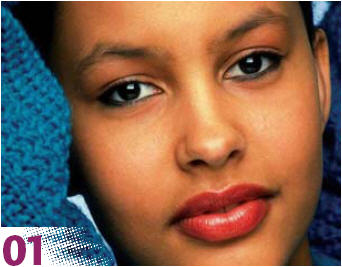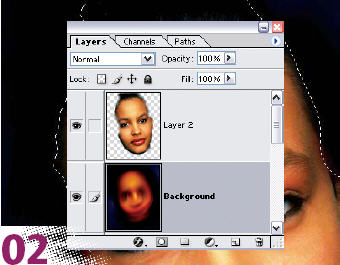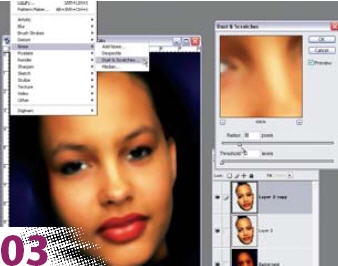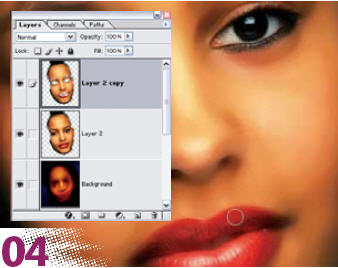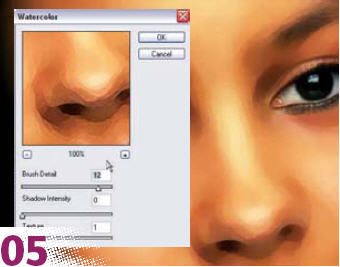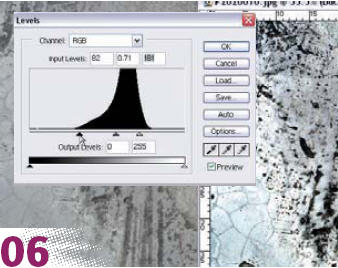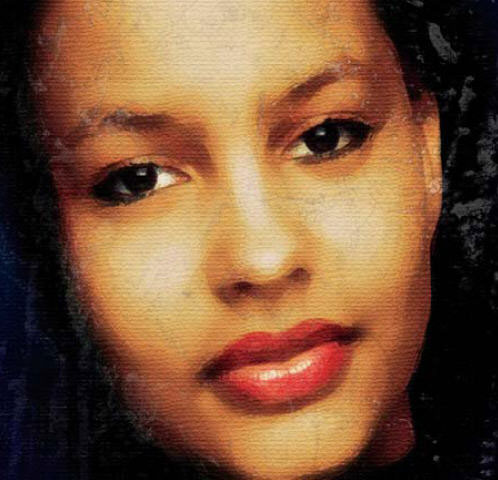Приветствую Вас Гость
Мой сайт
Каталог статей
| Главная » Статьи » КАРТИНКИ » фотошоп |
Портрет старого мастераАлександр Олефиренко перевел для вас замечательный урок по обработке и улучшению портретных снимков. ----------------------- В этом уроке ретушер и профессиональный фотограф Эд Дейвис показывает, как создать портрет старого мастера по одной из любимых фотографий. Современная цветная фотография трансформируется в портрет старого мастера с помощью программы Фотошоп. 1 шаг - ВЫБОР ИЗОБРАЖЕНИЯ Выбирая подходящий для такой обработки портрет, следует остановиться на том, где одежда самая простая. В примере принято решение убрать следы одежды и небо на снимке, и сконцентрироваться на лице. Нужно сделать фон драматичнее, придерживаясь стиля, присущего периоду написания портрета.
2 шаг - НАСЫЩЕНИЕ ФОНА Для получения плавной границы выделяем контур лица, используя инструмент Lasso (L)
3 шаг - УДАЛЕНИЕ ДЕТАЛЕЙ НА КОЖЕ Обычно фотография отображает текстуру кожи, а живопись - нет. Создаем копию слоя лица девушки, перетянув его к иконке Create New Layer. В меню Filter/ Фильтр открываем Noise > Dust and Scratches (Шум - Грязь и царапины) и выполняем регулировку, пока все детали не исчезнут.
4 шаг - ПРИДАНИЕ РЕЗКОСТИ ГЛАЗАМ И РТУ Поверх исходного слоя наложен расплывчатый слой, поэтому можно стереть расплывчатые области, чтобы открыть резкое изображение под ними. Воспользуемся инструментом Eraser (E) с кистью небольшого диаметра и средней жесткости, достаточной для работы над глазами и губами, и настройкой непрозрачности до 50%. Удаляем нежелательные области, раскрывая глаза и рот.
5 шаг - ДОБАВЛЕНИЕ ТЕКСТУРЫ К ЛИЦУ Теперь поэкспериментируем с некоторыми художественными фотошоп фильтрами. Переходим в меню Filter > Artistic (Фильтр - имитация) и здесь вы можете прогуляться по всем существующим фильтрам. В данном примере использовали фильтр Watercolour (Акварель), перемещая ползунки, можно корректировать действие фильтра.
6 шаг - ДОБАВЛЕНИЕ ПРИЗНАКОВ СТАРЕНИЯ При разработке монтажа и специальных эффектов может понадобиться подключение других элементов для создания фона или для покрытия поврежденного участка. Есть два способа найти подходящую текстуру: Для имитации трещин лакового покрытия используем изображение плиты серого бетона, которая имеет интересные детали. Фотографу следует создать более сильный контраст, чтобы показать эти линии яснее. Открываем Image > Adjustments > Levels (Изображение - Коррекция - Уровни) и регулируем контраст ползунком. Открываем Image > Adjustments > Invert (Изображение - Коррекция - Инверсия).
7 шаг - НАЛОЖЕНИЕ СЛОЕВ Чтобы наложить на изображение девушки признаки старения, меняем слою с текстурой режимы наложения. Попробуйте все, но скорее всего вы остановитесь на Перекрытии (Overlay) или Мягком свете (Soft light). Не забудьте про параметр Opasity (Непрозрачность), который позволит смягчить эффект текстуры.
8 шаг - ДОБАВЛЕНИЕ ОКОНЧАТЕЛЬНОЙ ТЕКСТУРЫ Для имитации текстуры холста выбираем Filter > Texture > Texturizer > Canvas (Фильтр - Текстура - Текстуризатор - Холст).
9 шаг - ПЕЧАТЬ Почему бы не завершить эффект, распечатав работу на текстурированной бумаге? Все больше и больше производителей выпускает текстурированную и цветную бумагу — даже настоящий холст с поверхностью для печатания способом струйной печати. Для получения лучшего результата напечатаем портрет на одной из этих поверхностей.
Вот такой получился результат - современная фотография превратилась в работу старого мастера.
| |
| Просмотров: 637 | Комментарии: 1 | Рейтинг: 0.0/0 |
| Всего комментариев: 0 | |
| Категории раздела | ||
|
| Наш опрос |
| Статистика |
Онлайн всего: 1 Гостей: 1 Пользователей: 0 |
| Форма входа |
| Поиск |
| Друзья сайта |
|
|